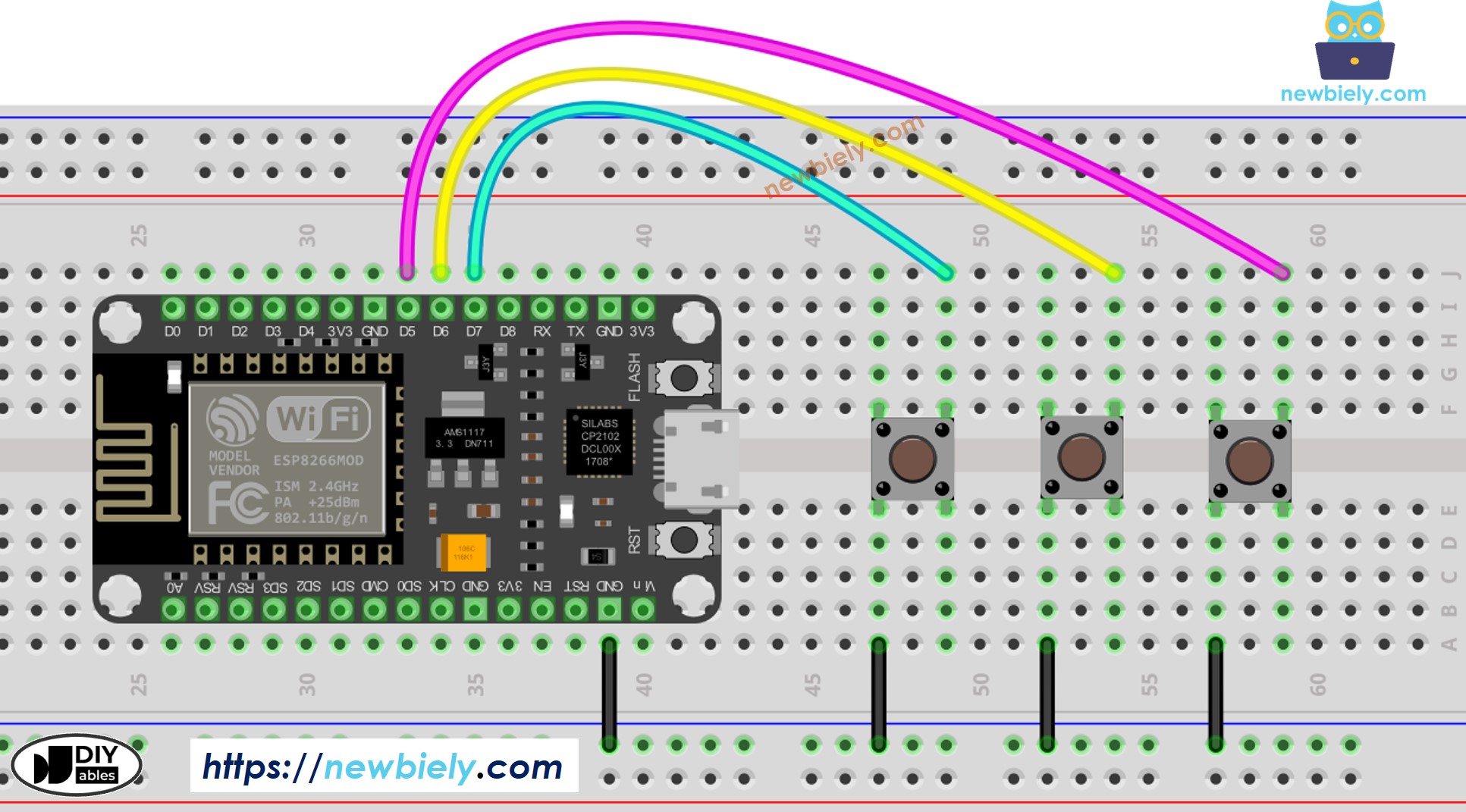ESP8266 여러 버튼
이 튜토리얼은 delay() 함수에 의존하지 않고 여러 버튼을 동시에 작동하도록 ESP8266을 프로그래밍하는 방법을 지도합니다. 구체적으로, 우리는 다음을 배울 것입니다:
- 디바운스를 처리하는 다중 버튼을 위한 ESP8266 프로그래밍 방법.
- 배열을 사용하여 디바운스를 처리하는 다중 버튼을 위한 ESP8266 프로그래밍 방법.
우리는 예시로 세 개의 버튼을 사용할 것입니다. 이것을 쉽게 수정하여 두 개의 버튼, 네 개의 버튼 또는 그 이상으로 적응시킬 수 있습니다.
준비물
| 1 | × | ESP8266 NodeMCU | 쿠팡 | 아마존 | |
| 1 | × | USB 케이블 타입-A to 타입-C (USB-A PC용) | 쿠팡 | 아마존 | |
| 1 | × | USB 케이블 타입-C to 타입-C (USB-C PC용) | 아마존 | |
| 1 | × | 캡이 있는 버튼 | 쿠팡 | 아마존 | |
| 1 | × | 버튼 키트 | 쿠팡 | 아마존 | |
| 1 | × | Panel-mount Button | 아마존 | |
| 1 | × | 푸시 버튼 모듈 | 아마존 | |
| 1 | × | 브레드보드 | 쿠팡 | 아마존 | |
| 1 | × | 점퍼케이블 | 쿠팡 | 아마존 | |
| 1 | × | (추천) ESP8266용 스크루 터미널 확장 보드 | 쿠팡 | 아마존 | |
| 1 | × | (추천) ESP8266 Type-C용 전원 분배기 | 쿠팡 | 아마존 |
버튼 정보
만약 여러분이 버튼(핀배열, 작동 방식, 프로그래밍 방법 등)에 익숙하지 않다면, 다음 튜토리얼들이 더 많은 정보를 제공해 줄 수 있습니다:
- ESP8266 - 버튼 튜토리얼
- ESP8266 - 버튼 - 디바운스 튜토리얼
ESP8266 코드 - 디바운스가 있는 다중 버튼
다양한 버튼을 사용할 때 특정 상황에서 일이 복잡해질 수 있습니다:
- 버튼 디바운싱이 필요한 애플리케이션 (버튼에 디바운싱이 필요한 이유는 여기서 확인하세요)
- 상태 변경(눌림/해제)을 감지해야 하는 애플리케이션
다행히도, ezButton 라이브러리는 내부적으로 디바운스와 버튼 이벤트를 관리함으로써 이 과정을 간소화합니다. 이는 라이브러리를 사용할 때 타임스탬프와 변수를 관리하는 작업에서 사용자를 해방시켜줍니다. 추가적으로, 버튼의 배열을 활용하면 코드의 명확성과 간결함을 향상시킬 수 있습니다.
사용 방법
Arduino IDE에서 ESP8266을 시작하는 방법은 다음 단계를 따르십시오:
- ESP8266을 Arduino IDE에 설정하는 방법에 대한 자세한 정보는 ESP8266을 위한 환경 설정 방법 튜토리얼을 확인하십시오. 이것이 처음이라면 이 튜토리얼이 도움이 될 것입니다.
- 도표에 표시된 대로 구성 요소들을 연결하세요.
- USB 케이블을 사용하여 ESP8266 보드를 컴퓨터에 연결하세요.
- 컴퓨터에서 Arduino IDE를 엽니다.
- 올바른 ESP8266 보드를 선택하세요. 예를 들어, NodeMCU 1.0 (ESP-12E Module)과 해당 COM 포트를 선택하세요.
- 위 이미지와 같이 배선하세요.
- ESP8266 보드를 USB 케이블을 통해 PC에 연결하세요.
- PC에서 Arduino IDE를 엽니다.
- 올바른 ESP8266 보드(예: ESP8266 Uno)와 COM 포트를 선택하세요.
- Arduino IDE의 왼쪽 바에 있는 Libraries 아이콘을 클릭하세요.
- “ezButton”을 검색하고, ESP8266GetStarted가 만든 버튼 라이브러리를 찾으세요.
- EzButton 라이브러리를 설치하기 위해 Install 버튼을 클릭하세요.

위의 코드를 복사하여 아두이노 IDE로 붙여넣으세요.
Upload 버튼을 클릭하여 코드를 ESP8266 보드에 컴파일하고 업로드하세요.

- Arduino IDE에서 시리얼 모니터 열기
- 버튼을 하나씩 누르고 놓기
ESP8266 코드 - 배열을 사용한 여러 개의 버튼
위의 코드를 버튼의 배열을 사용하여 개선할 수 있습니다. 다음 코드는 이 배열을 사용하여 버튼 객체를 처리합니다.
동영상
비디오 제작은 시간이 많이 걸리는 작업입니다. 비디오 튜토리얼이 학습에 도움이 되었다면, YouTube 채널 을 구독하여 알려 주시기 바랍니다. 비디오에 대한 높은 수요가 있다면, 비디오를 만들기 위해 노력하겠습니다.